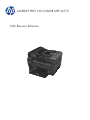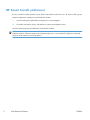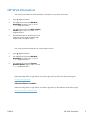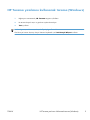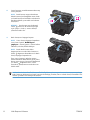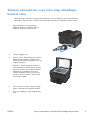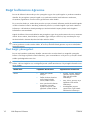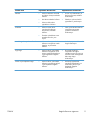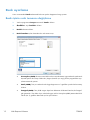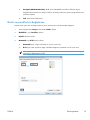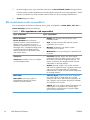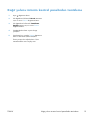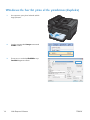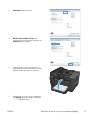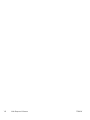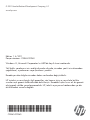HP LASERJET PRO 100 COLOR MFP M175 Başvuru Kılavuzu
- Tip
- Başvuru Kılavuzu

LASERJET PRO 100 COLOR MFP M175
Hızlı Başvuru Kılavuzu

HP Smart Install yüklemesi
Bu ürün, Windows işletim sistemleri için HP Smart Install yükleme yazılımını içerir. Bu yazılım USB, ağ veya
kablosuz bağlantıları yüklemek için USB kablosunu kullanır.
1.
Ürünle birlikte gelen USB kablosunu bilgisayara ve ürüne bağlayın.
2.
Ekrandaki yönergeleri izleyin. USB kablosunu yalnızca istendiğinde çıkarın.
HP Smart Install programının başlatılması birkaç dakika sürebilir.
NOT: Yükleme programı otomatik olarak başlamazsa, Otomatik Kullan özelliği bilgisayarda devre dışı
bırakılmış olabilir. Windows Gezgini'nde, bilgisayara göz atın ve sonra yükleme programını çalıştırmak
üzere HP Smart Install sürücüsünü çift tıklatın.
2Hızlı Başvuru Kılavuzu TRWW

HP Web Hizmetleri
Ürün kontrol panelinden HP Web Hizmetleri'ni etkinleştirin veya devre dışı bırakın.
1.
Ayar
düğmesine basın.
2. Ok düğmelerini kullanarak HP Web
Hizmetleri menüsünü seçin ve sonra
Tamam düğmesine basın.
3. Ok düğmelerini kullanarak Bilgi Sayfası
Yazdır öğesini seçin ve sonra Tamam
düğmesine basın.
4.
HP Web Hizmetleri'ni etkinleştirmek veya
kaldırmak için HP Web Hizmetleri Bilgi
Sayfası'ndaki yönergeleri izleyin.
Ürün kontrol panelini kullanarak ürün e-posta adresini bulun.
1.
Ayar
düğmesine basın.
2. Ok düğmelerini kullanarak HP Web
Hizmetleri menüsünü seçin ve sonra
Tamam düğmesine basın.
3. Ok düğmelerini kullanarak E-posta
Adresini Göster öğesini seçin ve sonra
Tamam düğmesine basın.
Daha fazla bilgi almak ve ilgili hüküm ve koşulları öğrenmek için HP ePrint Web sitesine gidin:
www.hp.com/go/ePrint
Yalnızca kablosuz modeller:
Daha fazla bilgi almak ve ilgili hüküm ve koşulları öğrenmek için HP kablosuz Web sitesine gidin:
www.hp.com/go/wirelessprinting
TRWW
HP Web Hizmetleri
3

Kopya kalitesini değiştirme
Aşağıdaki renk kalitesi ayarları kullanılabilir.
● Otomatik Seç: Kopyalama kalitesi sizin için önemli olmadığında bu ayarı kullanın. Bu, varsayılan
ayardır.
●
Karışık: Metin ve grafik karşımı içeren belgeler için bu ayarı kullanın.
● Metin: Ağırlıklı olarak metin içeren belgeler için bu ayarı kullanın.
●
Resim: Ağırlıklı olarak grafik içeren belgeler için bu ayarı kullanın.
1.
Belgeyi tarayıcı camına veya belge
besleyiciye yerleştirin.
2.
Kontrol panelinde Kopyalama Menüsü
düğmesine basın.
3. Ok düğmelerini kullanarak Optimal Hale
Getir menüsünü seçin ve sonra Tamam
düğmesine basın.
4.
Ok düğmelerini kullanarak doğru öğeyi seçin
ve sonra Tamam düğmesine basın.
5. Kopyalamayı başlatmak içinSiyah veya
Renk düğmesine basın.
4Hızlı Başvuru Kılavuzu TRWW

HP Tarama yazılımını kullanarak tarama (Windows)
1. Bilgisayarın masaüstünde, HP Tarama simgesini çift tıklatın.
2.
Bir tarama kısayolu seçin ve gerekirse ayarları düzenleyin.
3. Tara’yı tıklatın.
NOT: Diğer seçeneklere erişmek için Gelişmiş Ayarlar'ı tıklatın.
Özel bir ayar kümesi oluşturup kısayol listesine kaydetmek için Yeni Kısayol Oluştur'u tıklatın.
TRWW
HP Tarama yazılımını kullanarak tarama (Windows)
5

Yazıcı kartuşlarını değiştirme
Yazıcı kartuşu tahmini kullanım ömrünün sonuna yaklaşıyorsa, kabul edilebilir düzeyde bir yazdırma kalitesi
sağlamayana kadar bu yazıcı kartuşuyla yazdırmaya devam edebilirsiniz.
HP yazıcı kartuşu"çok az" düzeyine geldiğinde bu sarf malzemesiyle ilgili HP Premium Koruma Garantisi
sona erer. HP sarf malzemesi çok düşük düzeydeyken devam etme modunda kullanıldığında baskıda veya
kartuşta oluşan tüm bozukluklar, HP Yazıcı Kartuşu Garanti Bildirimi koşullarına göre sarf malzemesinin
üretiminde kullanılan malzeme veya işçilikten kaynaklanan bozukluk olarak kabul edilmez.
1.
Bazı hata iletileri veya durum iletileri, ürünün
yazıcı kartuşu taşıyıcısını otomatik olarak
etkilenmiş kartuşa döndürmesine yol açar.
Değiştirilmesi gereken yazıcı kartu
şu doğru
konumda değilse, yazıcı kartuşu taşıyıcısını
değiştirmek istediğiniz kartuş rengine
döndürmek için Kartuş
düğmesine basın.
NOT: Kartuş
düğmesine basarken tüm
kapakların kapalı olması gerekir. Ayrıca
Kartuş
düğmesinin çalışması için
görüntüleme tamburu takılmalıdır.
NOT: Yazıcı kartuşu kapağını açmadan
önce Döndürülüyor iletisi ile döndürme
seslerinin durmasını bekleyin.
2.
Baskı kartuşu kapağını açın.
6Hızlı Başvuru Kılavuzu TRWW

3.
Eski yazıcı kartuşunu ortadaki tutamacından
tutup çıkarın.
4.
Yeni baskı kartuşunu paketten çıkarın.
Kullanılmış baskı kartuşunu geri dönüşüm için
torbaya ve kutuya yerleştirin.
DİKKAT: Baskı kartuşunun zarar
görmesini engellemek için, baskı kartuşunu
her iki ucundan tutun. Baskı kartuşundaki
silindire dokunmayın.
5.
Baskı kartuşunu her iki tarafından tutun ve
tonerin kartuşun içinde eşit olarak dağılması
için baskı kartuşunu yavaşça sallayı n.
6.
Yazıcı kartuşunu ortadaki tutamacından tutup
koruyucu plastik bandını çıkarın.
NOT: Yazıcı kartuşu silindirine
dokunmayın. Silindir üzerine bulaşan
parmak izleri, yazdırma kalitesi sorunlarına
neden olabilir.
7.
Koruyucu bandı yazıcı kartuşundan çıkarın.
Geri dönüştürmeye göndermek için bandı
yazıcı kartuşu kutusuna koyun.
TRWW
Yazıcı kartuşlarını değiştirme
7

8.
Yazıcı kartuşunu ortadaki tutamacından tutup
ürüne yerleştirin.
NOT: Baskı kartuşu renginin döndürme
dolabı konumuyla eşleştiğinden emin olmak
için baskı kartuşunun üstündeki renk etiketi ile
döndürme dolabı yuvasındaki renk etiketini
karşılaştırın.
DİKKAT: Giysilerinize toner bulaşacak
olursa, giysinizi kuru bir bezle silip soğuk
suyla yıkayın. Sıcak su, tonerin kumaşa
işlemesine neden olur.
9.
Baskı kartuşunun kapağını kapatın.
NOT: Yazıcı kartuşu kapağını kapattıktan
sonra kontrol paneli, Kalibrasyon
yapılıyor... iletisini gösterir. Ürünün kalibre
edilmesi için birkaç dakika bekleyin.
NOT: Başka baskı kartuşu daha
değiştiriyorsanız sonraki baskı kartuşunun
Kartuş
düğmesine basmadan önce baskı
kartuşu kapağını kapamalısınız.
İkinci yazıcı kartuşunu takarken ürünün
kalibre edilmesini beklemenize gerek yoktur.
Bunun yerine taşıyıcıyı konumuna döndürmek
için Kartuş
düğmesine basın. Yazıcı
kartuşlarını yerleştirmenizin ardından ürün
kalibre edilir.
NOT: Yazdırırken <Renk> Yuvasında Yanlış Kartuş durum uyarı iletisini alırsanız, yuva için doğru
baskı kartuşunu belirlemek için baskı kartuşunu bulunduğu yuvadan çıkarın ve baskı kartuşu üzerindeki renk
etiketini yuvadaki renk etiketiyle karşılaştırın.
8Hızlı Başvuru Kılavuzu TRWW

Tarayıcı camında kir veya leke olup olmadığını
kontrol etme
Zamanla tarayıcı camında ve beyaz plastik arkalıkta toz ve kir birikebilir ve bu durum performansı
etkileyebilir. Tarayıcı camını ve beyaz plastik arkalığı temizlemek için aşağıdaki yordamı kullanın.
1.
Aygıtı kapatmak için açma/kapama
düğmesini kullanın ve ardından elektrik
kablosunu elektrik prizinden çıkarın.
2.
Tarayıcı kapağını açın.
3.
Tarayıcı camını, belge besleyiciyi ve beyaz
plastik desteğini aşındırıcı olmayan cam
temizleyici ile ıslatılmış yumuşak bir bez veya
süngerle temizleyin.
DİKKAT: Ürünün herhangi bir parçası
üzerinde aşındırıcı madde, aseton, benzen,
amonyak, etil alkol veya karbon tetraklorür
kullanmayın; bu maddeler ürüne zarar
verebilir. Doğrudan camın veya şaryonun
üstüne sıvı bir şey koymayın. İçine sızarak
ürüne hasar verebilir.
4.
Leke olmaması için camı ve beyaz plastiği
güderi veya selüloz bir süngerle kurulayın.
5.
Aygıtı prize bağlayın ve güç düğmesinden
açın.
TRWW
Tarayıcı camı nda kir veya leke olup olmadığını kontrol etme
9

Kağıt kullanımını öğrenme
Bu ürün bu kullanım kılavuzunda yer alan yönergelere uygun olan çeşitli kağıtları ve yazdırma ortamlarını
destekler. Bu yönergelere uymayan kağıtlar veya yazdırma ortamları baskı kalitesinin azalmasına,
sıkışmaların çoğalmasına ve ürünün erken yıpranmasına neden olabilir.
En iyi sonuçları almak için, sadece lazer yazıcılar için veya çok amaçlı kullanıma yönelik HP markalı kağıtları
ve baskı ortamlarını kullanın. Mürekkep püskürtmeli yazıcılar için üretilen kağıtları veya baskı ortamlarını
kullanmayın. HP kalitelerini denetleyemediği için Hewlett-Packard Company başka marka kağıtların
kullanılması
nı önermemektedir.
Kağıdın bu kullanıcı kılavuzunda belirtilen tüm yönergelere uygun olup yine de tatmin edici sonuç vermemesi
olasıdır. Bunun nedeni, hatalı kullanım, ortamdaki uygun olmayan sıcaklık ve/veya nem düzeyleri veya
Hewlett-Packard'ın denetimi dışında olan başka etkenler olabilir.
DİKKAT: Hewlett-Packard'ın belirtimlerine uymayan kağıt veya yazdırma ortamlarının kullanılması, üründe
onarım gerektiren sorunlara neden olabilir. Bu onarım, Hewlett-Packard garantisi veya servis anlaşmaları
kapsamına girmez.
Özel kağıt yönergeleri
Bu ürün özel ortamlara yazdırmayı destekler. Memnun edici sonuçlar almak için aşağıdaki yönergeleri
kullanın. Özel kağıt veya baskı ortamı kullanırken, yazıcı sürücüsünde tür ve boyutu en iyi sonuçları alacak
şekilde ayarladığınızdan emin olun.
DİKKAT: HP LaserJet ürünleri kuru toner parçacıklarını kağıdın en ince noktalarına sabitlemek için füzer
kullanır. HP lazer kağıdı bu aşırı sıcaklığa dayanacak şekilde tasarlanmıştır. İnkjet kağıdı kullanmak ürüne
zarar verebilir.
Ortam türü Yapılması Gerekenler Yapılmaması Gerekenler
Zarflar ● Zarfları düz şekilde
saklayın.
●
Zarfları birleşme kenarları
zarfın köşesine kadar
uzanır şekilde kullanın.
● Lazer yazıcılarda kullanımı
onaylanmış, üzerinde
soyulan koruyucusu olan
yapışkanlı şeritleri kullanın.
● Kırışmış, sıyrılmış, birbirine
yapışmış veya bir şekilde
zarar görmüş zarfları
kullanmayın.
● Ataç, kıskaç, pencere veya
kaplaması
olan zarfları
kullanmayın.
●
Kendiliğinden yapışan
yapıştırıcıları veya sentetik
malzemeleri kullanmayın.
10 Hızlı Başvuru Kılavuzu TRWW

Ortam türü Yapılması Gerekenler Yapılmaması Gerekenler
Etiketler
●
Yalnızca etiketler arasında
açık alanı olmayan etiketleri
kullanın.
● Düz duran etiketler kullanın.
●
Yalnızca dolu etiket
yapraklarını kullanın.
●
Kırışık veya kabartmalı ya
da zarar görmüş etiketleri
kullanmayın.
● Etiketlerin yalnızca belirli
yapraklarını yazdırmayın.
Asetatlar
●
Yalnızca renkli lazer
yazıcılarda kullanımı
onaylanmış asetatları
kullanın.
●
Üründen çıkardıktan sonra
asetatları düz bir yere
koyun.
●
Lazer yaz
ıcılarda kullanımı
onaylanmayan asetat
yazdırma ortamlarını
kullanmayın.
Antetli kağıtlar veya hazır formlar
●
Yalnızca lazer yazıcılarda
kullanımı onaylanan antetli
kağıtları veya formları
kullanın.
●
Kabarık veya metalik antetli
kağıt kullanmayın.
Ağır kağıt ● Yalnızca lazer yazıcılarda
kullanımı onaylanan ve bu
ürünün ağırlık belirtimlerine
uygun ağırlıktaki kağıtları
kullanın.
● Bu üründe kullanımı
onaylanan HP ka
ğıdı
olmadığı sürece bu ürün için
önerilen ortam özelliğinden
daha ağır kağıt
kullanmayın.
Parlak veya kaplamalı kağıt ● Yalnızca lazer yazıcılarda
kullanımı onaylanan parlak
veya kaplamalı kağıtları
kullanın.
● Mürekkep püskürtmeli
ürünlerde kullanılmak için
tasarlanan parlak veya
kaplamalı kağıtları
kullanmayın.
TRWW
Kağıt kullanımını öğrenme
11

Renk ayarlama
Yazıcı sürücüsündeki Renk sekmesinde bulunan ayarları değiştirerek rengi yönetin.
Baskı işinin renk temasını değiştirme
1. Yazılım programının Dosya menüsünde Yazdır'ı tıklatın.
2. Özellikler'i veya Tercihler'i tıklatın.
3. Renkli sekmesini tıklatın.
4. Renk Temaları açılan listesinden bir renk teması seçin.
● Varsayılan (sRGB). Bu tema ürünü RGB verilerini ayarlanmamış aygıt modunda yazdıracak
biçimde ayarlar. Bu temayı kullanırken, doğru işlenmesi için rengi yazılım programında veya
işletim sisteminde yönetin.
●
Canlı (sRGB): Ürün, ara tonlarda renk doygunluğunu artırır. İş grafikleri yazdırırken bu temayı
kullanın.
● Fotoğraf (sRGB): Ürün, RGB rengini dijital mini laboratuar kullanarak basılmış bir fotoğraf
gibi görüntüler. Ürün daha koyu ve daha doygun renkleri Varsayılan (sRBG) temasından farklı
olarak işler. İş grafikleri bastırmak için bu ayarı kullanın.
12 Hızlı Başvuru Kılavuzu TRWW

● Fotoğraf (Adobe RGB 1998): sRGB yerine AdobeRGB renk alanını kullanan dijital
fotoğraflar bastırmak için bu temayı kullanın. Bu temayı kullanırken yazılım programında renk
yönetimini kapatın.
● Yok: Renk teması kullanılmaz.
Renk seçeneklerini değiştirme
Geçerli baskı işinin renk seçeneği ayarlarını yazıcı sürücüsünün renk sekmesinden değiştirin.
1. Yazılım programının Dosya menüsünde Yazdır'ı tıklatın.
2. Özellikler'i veya Tercihler'i tıklatın.
3. Renkli sekmesini tıklatın.
4. Otomatik veya El ile ayarını tıklatın.
●
Otomatik ayarı: Çoğu renkli baskı işi için bu ayarı seçin.
● El ile ayarı: Renk ayarlarını diğer ayarlardan bağımsız ayarlamak için bu ayarı seçin.
NOT: Renk ayarlarını elle değiştirmek çıkışı etkileyebilir. HP, bu ayarları yalnızca renkli grafik
uzmanlarının değiştirmesini önerir.
TRWW
Renk ayarlama
13

5. Renkli bir belgeyi siyah ve gri tonlarında yazdırmak için Gri Tonlamalı Yazdır seçeneğini tıklatın.
Fotokopi çekme veya faks gönderme amaçlı renkli belgeler yazdırmak için bu seçeneği kullanın. Taslak
kopyalar yazdırmak veya renkli tonerden tasarruf etmek için de bu seçeneği kullanabilirsiniz.
6. Tamam düğmesini tıklatın.
Elle ayarlanan renk seçenekleri
El ile renk ayarlama seçeneklerini kullanarak metin, grafik ve fotoğraflar için Nötr Griler, Yarı Ton ve
Kenar Denetimi seçeneklerini belirleyin.
Tablo 1 Elle ayarlanan renk seçenekleri
Ayar açıklaması Ayar seçenekleri
Kenar Denetimi
Kenar Denetimi ayarı kenarların
işlenmesini belirler. Kenar denetiminin üç
bileşeni vardır: uyarlamalı yarı ton ve
yakalama. Uyarlamalı yarı tonlama, kenar
keskinliğini artırır. Yakalama özelliği, bitişik
nesnelerin kenarlarını hafifçe birbirinin
üzerine bindirerek renk alanındaki yanlış
ayar etkisini azaltır.
● Kapalı, hem ayırmayı, hem de uyumlu yarım
tonlamayı kapatır.
● Açık, ayırmayı minimum düzeyde tutan ayardır.
Uyarlamalı yarı ton açıktır.
●
Normal, yakalamayı orta düzeye ayarlar.
Uyarlamalı yarı ton açıktı
r.
●
Maksimum, en uç ayırma ayarıdır. Uyarlamalı yarı
ton açıktır.
Yarım ton
Yarım ton seçenekleri renk çıkışı netliğini
ve çözünürlüğünü etkiler.
●
Pürüzsüz seçeneği, büyük, düz renkli dolgulu
yazdırma alanları için daha iyi sonuç verir ve renk
derecelerini yumuşatarak fotoğrafları geliştirir. Tek
biçimli ve pürüzsüz alan dolguları önemli unsurlar
olduğunda, bu seçeneği kullanın.
● Ayrıntı seçeneği, çizgiler veya renkler arasında
keskin sınırlar gerektiren metin ve grafikler, şema veya
yoğun ayrıntı içeren görüntüler için kullanışlıdır.
Keskin kenarlar ve küçük ayrıntılar önemli oldu
ğunda,
bu seçeneği kullanın.
Nötr Griler
Nötr Griler ayarı metin, grafik ve
fotoğraflarda kullanılan gri renkleri
oluşturma yöntemini belirler.
●
Yalnızca Siyah, yalnızca siyah toneri kullanarak
nötr renkler (griler ve siyah) üretir. Bu, ton farkı
içermeyen nötr renkler elde edilmesini garantiler. Bu
ayar, belgeler ve gri tonlamalı projeksiyon asetatları
için kullanılan en iyi ayardır.
● 4 Renk, dört toner renginin tümünü birleştirerek nötr
renkler (griler ve siyah) üretir. Bu yöntem, diğer
renklere daha yumuşak derece ve geçişler sağlar;
ayrıca en koyu siyahı üretir.
14 Hızlı Başvuru Kılavuzu TRWW

Kağıt yolunu ürünün kontrol panelinden temizleme
1.
Ayar
düğmesine basın.
2. Ok düğmelerini kullanarak Servis menüsünü
seçin ve sonra Tamam düğmesine basın.
3. Ok düğmelerini kullanarak Temizleme
Sayfası öğesini seçin ve sonra Tamam
düğmesine basın.
4.
İstendiğinde düz letter veya A4 kağıt
yerleştirin.
5.
Onaylamak için yeniden Tamam düğmesine
basın ve temizleme işlemini başlatın.
Ürüne yavaşça bir sayfa beslenir. İşlem
tamamlandıktan sonra sayfayı atın.
TRWW
Kağıt yolunu ürünün kontrol panelinden temizleme
15

Windows ile her iki yüze el ile yazdırma (dupleks)
1.
Giriş tepsisine yüzü yukarı bakacak şekilde
kağıt yerleştirin.
2. Yazılım programındaki Dosya menüsünde
Yazdır'ı tıklatın.
3. Ürünü seçin ve ardından Özellikler veya
Tercihler düğmesini tıklatın.
16 Hızlı Başvuru Kılavuzu TRWW

4. Son İşlem sekmesini tıklatın.
5. Her İki Yüze Yazdır (el ile) onay
kutusunu seçin. İşin ilk yüzünü yazdırmak için
Tamam düğmesini tıklatın.
6.
Yazdırılan yığını çıkış tepsisinden alın ve
kağıt yönünü koruyarak, yazdırılan yüz alta
gelecek şekilde giriş tepsisine yerleştirin.
7.
Bilgisayarda, işin ikinci yüzünü yazdırmak
için Devam düğmesini tıklatın. Üründeyse
Tamam düğmesine basın.
TRWW
Windows ile her iki yüze el ile yazdırma (dupleks)
17

18 Hızlı Başvuru Kılavuzu TRWW


© 2011 Hewlett-Packard Development Company, L.P.
www.hp.com
Edition 1, 4/2011
Parça numarası: CE865-90960
Windows ®, Microsoft Corporation'ın ABD'de kayıtlı ticari markasıdır.
Telif hakkı yasalarının izin verdiği durumlar dışında, önceden yazılı izin alınmadan
çoğaltılması, uyarlanması veya çevrilmesi yasaktır.
Burada yer alan bilgiler önceden haber verilmeden değiştirilebilir.
HP ürünleri ve servisleriyle ilgili garantiler, söz konusu ürün ve servislerle birlikte
sunulan açık garanti bildirimlerinde belirtilmiştir. Buradaki hiçbir husus ek bir garanti
oluşturacak şekilde yorumlanmamalıdır. HP, teknik veya yazım hatalarından ya da
eksikliklerden sorumlu değildir.
*CE865-90960*
*CE865-90960*
CE865-90960
-
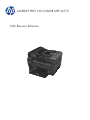 1
1
-
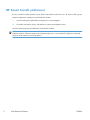 2
2
-
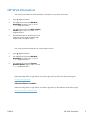 3
3
-
 4
4
-
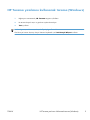 5
5
-
 6
6
-
 7
7
-
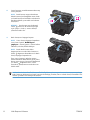 8
8
-
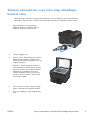 9
9
-
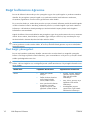 10
10
-
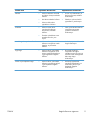 11
11
-
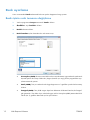 12
12
-
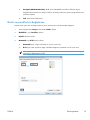 13
13
-
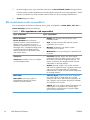 14
14
-
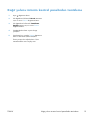 15
15
-
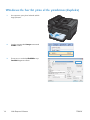 16
16
-
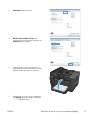 17
17
-
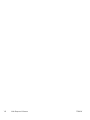 18
18
-
 19
19
-
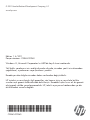 20
20
HP LASERJET PRO 100 COLOR MFP M175 Başvuru Kılavuzu
- Tip
- Başvuru Kılavuzu
İlgili makaleler
-
HP LASERJET PRO 100 COLOR MFP M175 Kullanım kılavuzu
-
HP LaserJet Pro CP1025 Color Printer series Kullanım kılavuzu
-
HP LaserJet Pro 400 color MFP M475 Başvuru Kılavuzu
-
HP LaserJet Pro CP1525 Color Printer series Kullanım kılavuzu
-
HP LaserJet Pro 400 color MFP M475 Kullanım kılavuzu
-
HP LaserJet Enterprise 500 color Printer M551 series Kullanım kılavuzu
-
HP LaserJet Pro CM1415 Color Multifunction Printer series Kullanım kılavuzu
-
HP LaserJet Pro 300 color Printer M351 series Kullanım kılavuzu
-
HP Color LaserJet 2500 Printer series Kullanici rehberi
-
HP Color LaserJet Enterprise CP4025 Printer series Kullanım kılavuzu